什么是 Spotify 错误代码 6 以及如何修复它?
我们使用的不同应用程序中存在很多错误。 我们甚至会遇到硬件设备的错误。 在流行的音乐流媒体服务中,您可以找到 Spotify 错误代码6的. 对于喜欢听音乐的人来说,这可能会非常令人沮丧。
这个 Spotify 错误代码 6 可能出现在 Mac 和 Windows 计算机上。 因此,没有人可以免于面对这个问题。 它通常发生在桌面应用程序本身上。 它不会发生那么多 Spotify的浏览器中使用的网络播放器。
那么,什么是 Spotify 错误代码 6? 在这里,我们将讨论流行音乐流媒体服务中的错误代码。 另外,我们将为您提供解决手头问题的最佳方法。 然后,我们将提供额外提示,以便您轻松解决此问题。
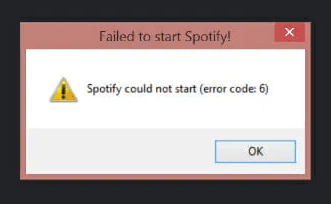
文章内容 部分1。 什么是 Spotify 错误代码 6?第 2 部分。 如何修复 Spotify 错误代码 6?第 3 部分。下载 Spotify 摆脱音乐 Spotify 错误代码6的部分4。 概要
部分1。 什么是 Spotify 错误代码 6?
在我们解决问题之前,我们必须先了解它。 什么是 Spotify 错误代码 6? 这 Spotify 任何人在任何时间点都可能发生错误代码。 此外,它适用于 macOS 和 Windows 操作系统。
这个 Spotify 当您开始在计算机上打开应用程序时,实际上会发生错误代码 6。 发生的事情是,你打开 Spotify 应用程序然后它崩溃并立即退出。 您要做的第一件事当然是再次打开该应用程序。 一旦你这样做了,实际上就会发生相同的动作。 应用程序崩溃并立即退出。
所以,有一次 Spotify 出现错误代码 6,将很难使用该应用程序。 当然打不开 Spotify,那么您将无法使用它。 Spotify 对于大多数人来说,错误代码 6 可能无法修复。 但是,仍然可以通过以下方式解决该问题。 我们将在本文的以下部分讨论它。
第 2 部分。 如何修复 Spotify 错误代码 6?
这个 Spotify 错误代码 6 可以在 Windows 和 Mac 计算机中修复。 我们将讨论如何为下面的两个操作系统修复它。
#1. 对于 Mac 用户
您可以按照以下步骤进行修复 Spotify Mac电脑用户的错误6:
- 转到 Mac 计算机上的应用程序文件夹。 然后,启动应用程序 Spotify.
- 之后,按选项离开 Spotify.
- 之后,您可以启动 Mac 的 Finder。
- 访问菜单栏,单击 Go。 之后,参观图书馆。
- 进入 Library 文件夹后,转到名为 Caches 的文件夹。
- 找到一个名为“spotify。客户。” 然后,将该文件夹移向垃圾箱。
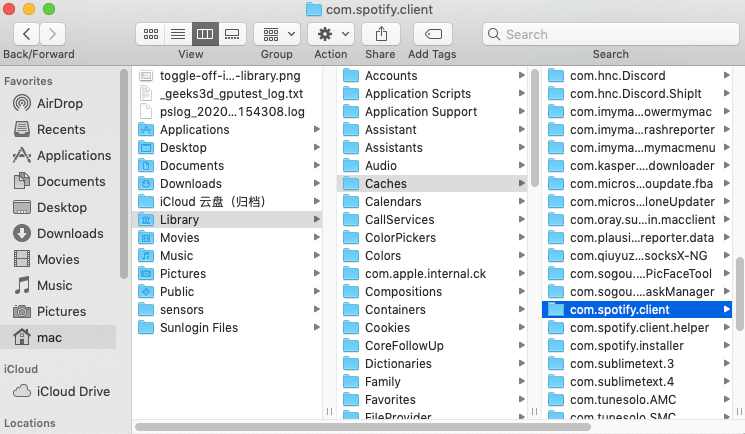
- 转到 Mac 的 Application Support 文件夹,找到 Spotify,然后将其移至垃圾箱。
- 接下来,清空您的垃圾箱。 打开浏览器前往 Spotify的网站。
- 下载 Spotify的安装程序并将其安装在您的 Mac 上。
- 安装过程完成后,启动 Spotify 再次。 检查是否 Spotify 错误代码 6 仍然发生。
#2. 对于 Windows 用户
您实际上可以在 Windows PC 上修复此错误代码。下面的直接部分指示了您应该遵循的实际步骤来修复 Spotify Windows 操作系统上的错误代码 6:
- 按键盘上的 Windows 按钮打开 Windows 计算机上的“开始”菜单。
- 在搜索框中键入“控制面板”字样。 一旦控制面板出现在搜索结果中,就启动它。
- 在“程序”部分,单击“卸载”标签。 这是显示您可以删除的所有应用程序的部分。
- 找到 Spotify 您计算机上的音乐流媒体服务应用程序。 然后,您实际上可以单击卸载。
- 按照屏幕上的提示卸载 Spotify 在你的电脑上
- 访问 Spotify的网站。 下载应用程序的 Windows 安装程序。
- 在您的计算机上启动安装程序并按照屏幕上的提示进行操作。
- 安装完成后,打开 Spotify 一次。
这是另一种修复方法 Spotify Windows 计算机上的错误代码 6。
第 3 部分。下载 Spotify 摆脱音乐 Spotify 错误代码6的
您实际上可以从音乐流媒体服务下载曲目,这样您就可以避免 Spotify 错误代码6.这样就不会遇到 Spotify 再次出现错误代码 6。 从中获取曲目 Spotify 很容易
为此,您需要使用 TuneSolo Spotify 音乐转换器. 这是为了从音乐流媒体服务中获取您最喜爱的曲目而开发的软件。 在抓取曲目时,您可以选择将它们保存为不同的输出格式,例如 FLAC、WAV、AAC 和 MP3。
此外,该工具可确保保留曲目的原始无损质量。 ID3 标签也会保留,因此您无需重新组织曲目。 如果您获得该工具的高级版本,您将有权获得终生的更新和技术支持。
以下是使用步骤 TuneSolo Spotify 要避免的音乐转换器 Spotify 错误代码 6:
- 抓住并打开工具。 获取安装程序 TuneSolo Spotify 音乐转换器并安装应用程序。 然后,在您的 Mac 或 Windows 计算机上打开它。
- 选择您想要的曲目。 你可以选择你喜欢的曲目 Spotify. 通过将曲目拖动到界面来执行此操作 TuneSolo. 另一种方法是复制并粘贴曲目、专辑或播放列表的 URL。

- 选择输出设置。 选择您想要的输出格式。 推荐 MP3。 然后,单击浏览并选择目标文件夹。

- 按全部转换按钮。 转换完成后,单击查看输出文件。

- 传输到设备。 您可以通过复制和粘贴等方式将文件传输到其他设备。
部分4。 概要
本指南教你 Spotify 错误代码6.我们首先通过概述解释了这个问题 Spotify 错误代码 6。然后,我们讨论了如何在 Windows PC 和 macOS 计算机上修复它。 通常,它是通过重新安装应用程序来实现的。
最后,我们建议您使用 TuneSolo Spotify 音乐转换器,因此您可以获取您想要的最喜欢的曲目。 获得曲目的软拷贝后,您只需将其传输到您拥有的设备上即可。 现在可以避免 Spotify 终生错误6!